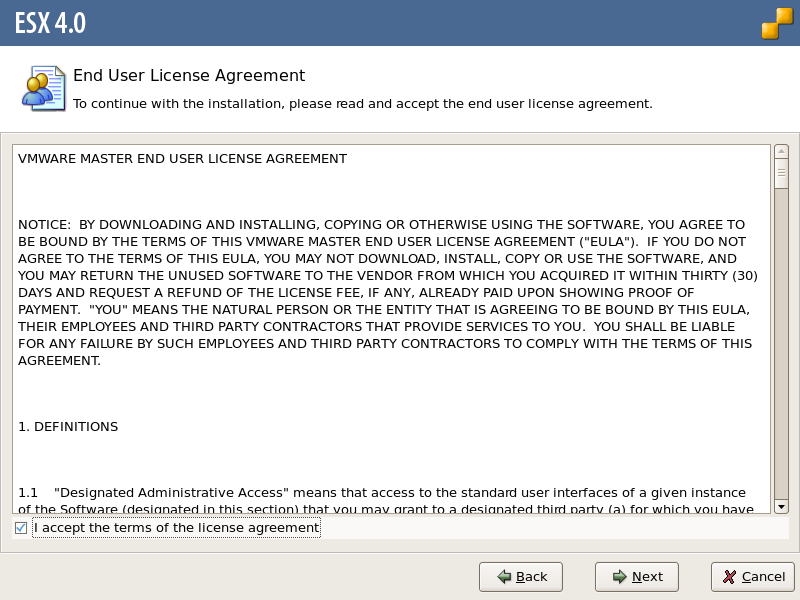
【手順2】ライセンス確認の画面では、ライセンスを確認し「I accept the terms of the license agreement」をチェックし[Next]をクリックします。
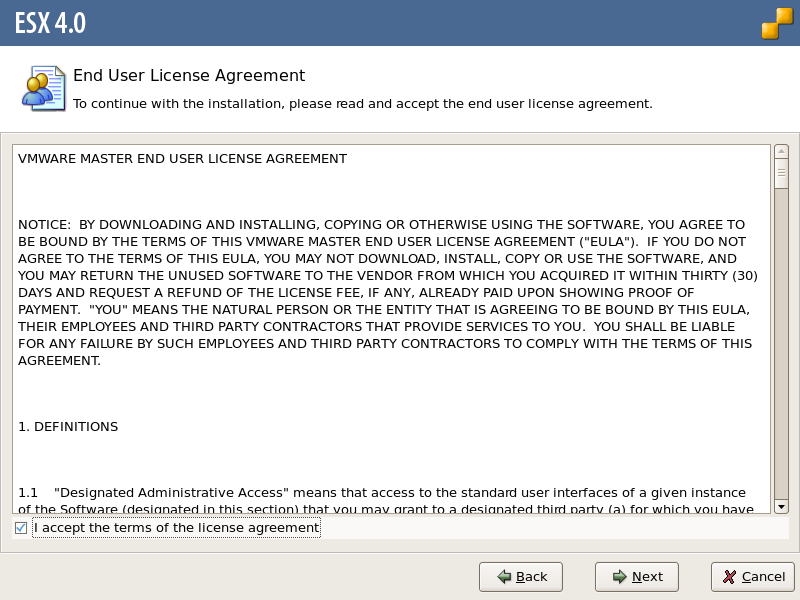
【1】DVDでブート
【2】ライセンスの確認
【3】キーボードの言語選択
【4】カスタムドライバーのインストール
【5】システムドライバーのインストール
【6】システムドライバーインストールの完了
【7】ライセンスの入力
【8】ネットワークアダプタの選択
【9】TCP/IP情報の入力
【10】セットアップタイプの入力
【11】ESXストレージデバイスの選択
【12】データストアの選択
【13】サービスコンソールのパーティション構成
【14】タイムゾーンの設定
【15】日付と時間の設定
【16】root のパスワードの設定
【17】インストールオプションのサマリー確認
【18】ESXインストールの開始
【19】ESXインストールの完了
【20】ESXサーバの起動